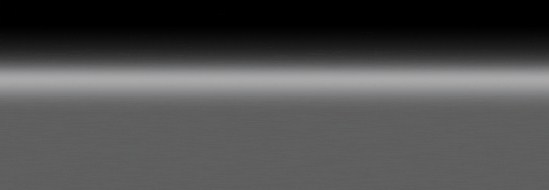Ich lade die Datei hier runter, entzippe das ganze und versuche dann zu brennen bzw. der PC bietet brennen an allerdings kommt dann die Meldung im PC das die Datei beschädigt ist.
Muss man denn extra ein bestimmtes Brennprogramm haben?
Vielen Dank für die Rückmeldung
Software BluTech
-
hoops
- Mitglied
- Beiträge: 48
- Registriert: So 24. Sep 2017, 16:06
- Hat sich bedankt: Danksagungen
- Danksagung erhalten: Danksagungen
-
fswerkstatt
- Spezialist
- Beiträge: 2767
- Registriert: Sa 16. Apr 2011, 20:48
- Händler/Techniker: ja
- Wohnort: Rhein-Sieg-Kreis
- Hat sich bedankt: Danksagungen
- Danksagung erhalten: Danksagungen
-
hoops
- Mitglied
- Beiträge: 48
- Registriert: So 24. Sep 2017, 16:06
- Hat sich bedankt: Danksagungen
- Danksagung erhalten: Danksagungen
Blue tech Vision Modellnr. 67501T00 Srnr. 01648/739 mit der Softwarenr. 9030900
Wenn ich das Update hier aus der Datenbank runter lade und entzippe gibt es 3 Dateien 2x die Anleitung und das eigentliche Update . Wenn ich das anklicke und brennen will bekomme ich die Meldung das die Datei beschädigt sei. Ich habe es mehrfach versucht, die vorhergehenden Downloads gelöscht, aber immer die gleiche Meldung.
Wenn ich das Update hier aus der Datenbank runter lade und entzippe gibt es 3 Dateien 2x die Anleitung und das eigentliche Update . Wenn ich das anklicke und brennen will bekomme ich die Meldung das die Datei beschädigt sei. Ich habe es mehrfach versucht, die vorhergehenden Downloads gelöscht, aber immer die gleiche Meldung.
-
fswerkstatt
- Spezialist
- Beiträge: 2767
- Registriert: Sa 16. Apr 2011, 20:48
- Händler/Techniker: ja
- Wohnort: Rhein-Sieg-Kreis
- Hat sich bedankt: Danksagungen
- Danksagung erhalten: Danksagungen
Die Datei selbst scheint OK, habe sie gerade mal geladen und mit meiner vorhandenen verglichen.
Nimm mal das Programm ImgBurn welches ich oben verlinkt habe.
Installiere/Öffne das Programm, klicke oben links auf "Write image file to disc"
Im nächsten Schritt klickst du auf das Ordnersymbol neben "Please select a file ..."
Wähle die entpackte ISO-Datei aus
Nimm mal das Programm ImgBurn welches ich oben verlinkt habe.
Installiere/Öffne das Programm, klicke oben links auf "Write image file to disc"
Im nächsten Schritt klickst du auf das Ordnersymbol neben "Please select a file ..."
Wähle die entpackte ISO-Datei aus
Du hast keine ausreichende Berechtigung, um die Dateianhänge dieses Beitrags anzusehen.
bild 7.55 OLED SL420 β-SW (DVB-S, DVB-C), TSM, Home Cinema Set 2.1, Mediavision 3D, FireTV Stick 4k
Connect 55 UHD SL420 β-SW (SAT>IP, DVB-T2)
We. See 32 SL810 β-SW (DVB-T2)
Connect 55 UHD SL420 β-SW (SAT>IP, DVB-T2)
We. See 32 SL810 β-SW (DVB-T2)
-
fswerkstatt
- Spezialist
- Beiträge: 2767
- Registriert: Sa 16. Apr 2011, 20:48
- Händler/Techniker: ja
- Wohnort: Rhein-Sieg-Kreis
- Hat sich bedankt: Danksagungen
- Danksagung erhalten: Danksagungen
Zum Schluss noch unten auf "Write" klicken (hier ausgegraut da keine Disc eingelegt).
Du hast keine ausreichende Berechtigung, um die Dateianhänge dieses Beitrags anzusehen.
bild 7.55 OLED SL420 β-SW (DVB-S, DVB-C), TSM, Home Cinema Set 2.1, Mediavision 3D, FireTV Stick 4k
Connect 55 UHD SL420 β-SW (SAT>IP, DVB-T2)
We. See 32 SL810 β-SW (DVB-T2)
Connect 55 UHD SL420 β-SW (SAT>IP, DVB-T2)
We. See 32 SL810 β-SW (DVB-T2)
-
hoops
- Mitglied
- Beiträge: 48
- Registriert: So 24. Sep 2017, 16:06
- Hat sich bedankt: Danksagungen
- Danksagung erhalten: Danksagungen